Kā Word 2013 padarīt fonta lielumu lielāku par 72
Microsoft Word ietver daudz iespēju, kas ļauj jums pielāgot teksta izskatu. Neatkarīgi no tā, vai vēlaties Word izveidot mazus burtus vai slīprakstu, Word to ļauj izdarīt. Izgatavojot noteikta veida dokumentus, izmantojot Microsoft Word, jums varētu šķist, ka jūsu dizaina izvēli ierobežo šķietami mazais “maksimālais” fonta lielums - 72pt. Tomēr tas nav faktiskais maksimālais teksta lielums, ko varat izmantot dokumentā, tas ir tikai mazākais uzskaitītais izmērs.
Tas var nelikties, bet lauks, kurā tiek parādīts fonta lielums, ir kaut kas tāds, kurā varat ierakstīt vērtību. Tas ļauj jūsu dokumentiem izmantot jebkuru vēlamo fonta lielumu (ar vērtību no 0 līdz 1638). Tātad jūs varat kļūt lielāks par 72 pt fonta lielumu, kas norādīts Word 2013. To pašu paņēmienu var izmantot arī tad, ja vēlaties samazināt arī fonta lielumu, kas mazāks par 8 pt.
Kā kļūt lielākam par 72 pt fontiem programmā Word 2013
Šajā rakstā norādītās darbības tika veiktas operētājsistēmā Microsoft Word 2013. Šo darbību izpildes rezultāts ir tāds, ka teksta dokumentā var izmantot lielāku fonta lielumu nekā 72, kas ir pieejams nolaižamajā izvēlnē. Jūs varat izmantot lielāku fonta lielumu, nepārsniedzot 1638 pt.
1. darbība: atveriet dokumentu Word 2013.
2. solis: atlasiet tekstu, kuram vēlaties palielināt fonta lielumu. Ja vēl neesat pievienojis tekstu, varat to izlaist.

3. darbība: loga augšdaļā noklikšķiniet uz cilnes Sākums .
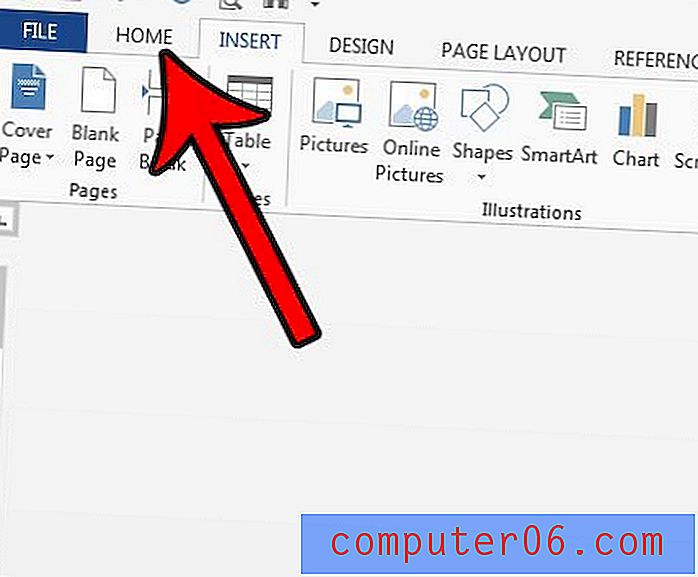
4. solis: lentes sadaļā Fonts noklikšķiniet uz lauka Fonta lielums, izdzēsiet pašreizējo vērtību, ievadiet jauno fonta lielumu un pēc tam uz tastatūras nospiediet taustiņu Enter .
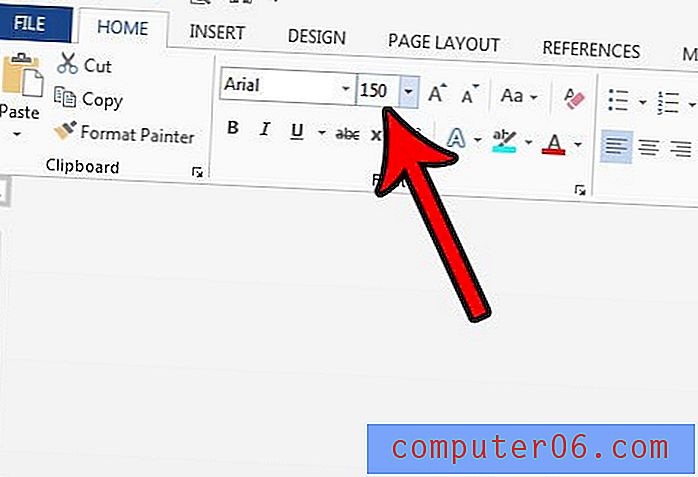
Ņemiet vērā, ka tas var padarīt jūsu tekstu ļoti lielu. Ja mēģināsit ievadīt fonta lielumu, kas lielāks par 1638, jūs saņemsit paziņojumu par kļūdu.
Jūs varat izmantot līdzīgu paņēmienu, lai arī Photoshop izveidotu ļoti lielu tekstu. Tas var būt ļoti noderīgi ar augstas izšķirtspējas attēliem, kur norādītais maksimums 72 pt ir pārāk mazs.



